कीमती क्षणों को आसानी से रिकॉर्ड करने के लिए वीडियो, ऑडियो, गेमप्ले और वेबकैम रिकॉर्ड करें।
एंड्रॉइड पर स्क्रीन रिकॉर्ड कैसे करें - आपके लिए पांच एप्लीकेशन!
Android के नए रिलीज़ में अब बिल्ट-इन स्क्रीन रिकॉर्डिंग टूल दिया गया है, Google के मोबाइल OS को Android 11 में पेश किया गया था; लेकिन अगर आप Android का पुराना डिवाइस इस्तेमाल कर रहे हैं, तो आपको Android पर स्क्रीन रिकॉर्ड करने के लिए थर्ड-पार्टी एप्लिकेशन की ज़रूरत होगी। चाहे आप कोई गेम, मीटिंग, क्लास आदि रिकॉर्ड करना चाहते हों, आप नीचे दिए गए डिफ़ॉल्ट तरीके और थर्ड-पार्टी ऐप दोनों का इस्तेमाल कर सकते हैं। विस्तृत चरणों के साथ Android पर स्क्रीन रिकॉर्ड करने का तरीका जानने के लिए आगे पढ़ें। आप उनके फायदे और नुकसान के बारे में भी जान सकते हैं, जो आपको सबसे अच्छा चुनने में मदद करते हैं।
गाइड सूची
भाग 1: ध्वनि के साथ एंड्रॉइड पर स्क्रीन रिकॉर्ड करने का सबसे आसान तरीका भाग 2: एंड्रॉइड पर स्क्रीन रिकॉर्ड करने के लिए 5 और शक्तिशाली ऐप्स भाग 3: एंड्रॉइड पर स्क्रीन रिकॉर्ड करने के बारे में अक्सर पूछे जाने वाले प्रश्नभाग 1: ध्वनि के साथ एंड्रॉइड पर स्क्रीन रिकॉर्ड करने का सबसे आसान तरीका
बिल्ट-इन का उपयोग करके रिकॉर्डिंग करना Android पर स्क्रीन रिकॉर्ड करने का सबसे आसान तरीका है। लेकिन आपको ध्यान रखना चाहिए कि यह सुविधा केवल Android 11 और उच्चतर संस्करणों पर उपलब्ध है। बिना किसी ऐप के Android पर स्क्रीन रिकॉर्ड करने का तरीका जानने के लिए नीचे दिए गए विस्तृत गाइड का उपयोग करें। प्रत्येक Android डिवाइस के लिए स्क्रीन रिकॉर्डिंग प्रक्रिया लगभग समान है।
स्टेप 1जाओ त्वरित सेटिंग अपनी स्क्रीन के ऊपर से नीचे की ओर स्वाइप करके, फिर पूरी सेटिंग देखने के लिए इसे फिर से नीचे की ओर स्वाइप करें। अगर स्क्रीन रिकॉर्ड करने का कोई विकल्प नहीं है त्वरित सेटिंगइस फ़ंक्शन को चालू करने के लिए आप सेटिंग ऐप पर जा सकते हैं।
चरण दोउसके बाद, आप एंड्रॉयड पर स्क्रीन रिकॉर्डिंग शुरू करने के लिए फिर से वही ऑपरेशन कर सकते हैं। ध्वनि रिकॉर्ड करें यदि आप स्क्रीन को ऑडियो के साथ रिकॉर्ड करना चाहते हैं, और स्क्रीन पर स्पर्श दिखाएँ यदि आप अपनी स्क्रीन पर निशान लगाते, लिखते या टच करने वालों के अन्य दृश्य संकेत देते समय रिकॉर्ड करना चाहते हैं।
चरण 3सभी सेटिंग समाप्त होने के बाद, टैप करें शुरू रिकॉर्डिंग शुरू करने के लिए। एक बार हो जाने के बाद, आप मारकर गिरा देना अपनी स्क्रीन के ऊपर से, और टैप करें रोकने के लिए टैप करें रिकॉर्डिंग को अपने एल्बम में सहेजने के लिए.
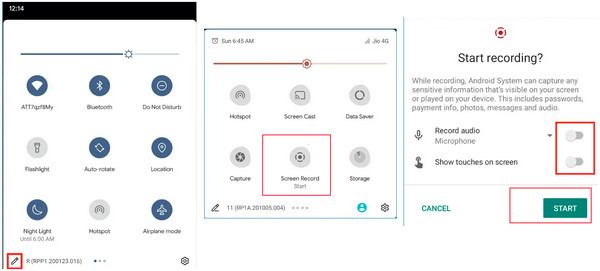
भाग 2: एंड्रॉइड पर स्क्रीन रिकॉर्ड करने के लिए 5 और शक्तिशाली ऐप्स
एंड्रॉइड पर इसके बिल्ट-इन स्क्रीन रिकॉर्डर का उपयोग करके स्क्रीन रिकॉर्ड करने के तरीके पर चर्चा करने के बाद, नीचे एंड्रॉइड 10 या उससे कम के वर्शन पर स्क्रीन रिकॉर्ड करने के लिए पाँच बेहतरीन एप्लिकेशन दिए गए हैं। इसके अलावा, पेशेवर स्क्रीन रिकॉर्डर ऐप उच्च-गुणवत्ता और अनुकूलित आउटपुट का उत्पादन करेंगे। एंड्रॉइड के लिए स्क्रीन रिकॉर्डर की सूची देखने के लिए नीचे पढ़ना जारी रखें, और प्रत्येक में विशेषताएं, फायदे और नुकसान हैं।
1. एडीवी स्क्रीन रिकॉर्डर
Android पर स्क्रीन रिकॉर्ड करने के लिए आप जिन उपकरणों का उपयोग कर सकते हैं, उनमें से पहला ADV स्क्रीन रिकॉर्डर है। यह एक ऐसा एप्लिकेशन है जो मुफ़्त में उपलब्ध है। यदि आप एक ऐसे रिकॉर्डर की तलाश कर रहे हैं जो आपको उच्च-गुणवत्ता वाला रिकॉर्ड किया गया वीडियो देगा, तो यह ऐप आपके लिए है! यह उपयोगकर्ताओं को वीडियो रिज़ॉल्यूशन को समायोजित करने और अपने Android डिवाइस के फ्रंट और बैक दोनों कैम को रिकॉर्ड करने में सक्षम बनाता है। रिकॉर्डिंग के बाद, आप वीडियो को दूसरों के साथ साझा कर सकते हैं, खासकर अगर आप इसका उपयोग मीटिंग, क्लास और अन्य आवश्यक संचार के लिए करते हैं।
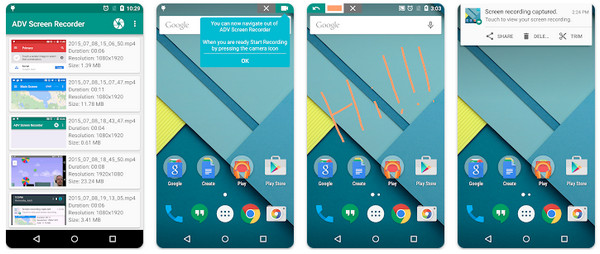
- पेशेवरों
- किसी भी समय रिकॉर्डिंग रोक और शुरू कर सकते हैं।
- आपको वीडियो ट्रिम करने में सक्षम बनाता है.
- कस्टम आकार, प्रारूप, गुणवत्ता, आदि.
- दोष
- ऑडियो रिकॉर्डर कभी-कभी क्रैश हो जाता है।
- यह समय के साथ पिछड़ जाता है।
2. AZ स्क्रीन रिकॉर्डर
Android के लिए अगला स्क्रीन रिकॉर्डर AZ स्क्रीन रिकॉर्डर है। यह ADV के बाद एक और बेहतरीन टूल है जिसे आप Android पर स्क्रीन रिकॉर्ड करना सीख सकते हैं। आप अपने रिकॉर्ड किए गए वीडियो को बिना वॉटरमार्क, गुणवत्ता हानि या समय सीमा के प्राप्त कर सकते हैं, और Android पर स्क्रीन और गेमप्ले रिकॉर्ड करने के लिए सबसे अच्छा रिकॉर्डिंग टूल है। स्क्रीन रिकॉर्डर होने के अलावा, आप स्क्रीनशॉट ले सकते हैं और लाइव स्ट्रीम कर सकते हैं। आप अपने वीडियो को सहेजने से पहले उनमें वॉटरमार्क और टाइमस्टैम्प भी जोड़ सकते हैं।
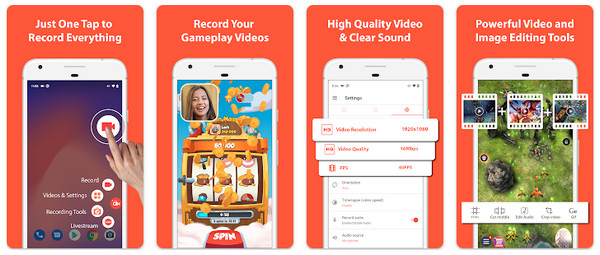
- पेशेवरों
- Android पर स्क्रीन रिकॉर्डिंग संपादित करें और मर्ज करें।
- टाइमलैप्स वीडियो बनाने में सहायता करें.
- HD और पूर्ण HD वीडियो बनाएं.
- दोष
- निःशुल्क संस्करण पर विज्ञापन हैं.
- कई सुविधाएं उपलब्ध नहीं हैं.
3. एक्सरिकॉर्डर
XRecord Android के लिए उपलब्ध एक और बेहतरीन रिकॉर्डिंग एप्लीकेशन है। यह एप्लीकेशन आपको रिकॉर्डिंग के दौरान अपनी स्क्रीन पर निशान लगाने के लिए पेंट टूल का उपयोग करके चित्र बनाने की अनुमति देता है। Android पर स्क्रीन रिकॉर्ड करने का तरीका सीखने के अलावा, आप रिज़ॉल्यूशन, बिटरेट आदि को समायोजित करके वीडियो की गुणवत्ता को नियंत्रित करना भी सीख सकते हैं। इसके अलावा, यह उपयोग में आसान इंटरफ़ेस का समर्थन करता है, जिससे उपयोगकर्ताओं के लिए अपनी Android स्क्रीन रिकॉर्ड करना आसान हो जाता है।
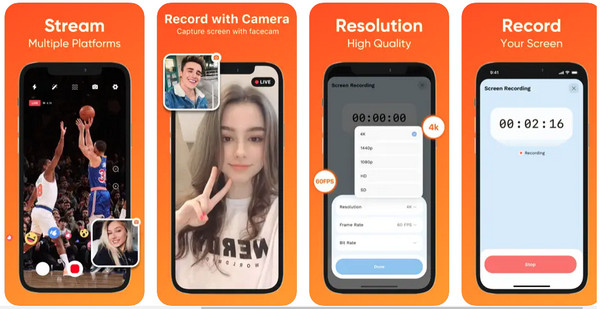
- पेशेवरों
- बिटरेट, रिज़ॉल्यूशन आदि जैसी सेटिंग्स को कस्टम करें।
- एंड्रॉयड और आईओएस दोनों डिवाइसों पर उपलब्ध है।
- रिकॉर्डिंग को रिकॉर्ड करें और ट्रिम करें.
- दोष
- विज्ञापन शामिल हैं.
- कभी-कभी इसमें देरी हो जाती है।
4. स्क्रीन रिकॉर्डर वी
स्क्रीन रिकॉर्डर V AZ स्क्रीन रिकॉर्डर के समान है जिसका उपयोग आप Android पर स्क्रीन रिकॉर्ड करने का तरीका जानने के लिए भी कर सकते हैं। यह एप्लिकेशन आपको 240P से 2K तक के रिज़ॉल्यूशन के साथ अपनी Android स्क्रीन रिकॉर्ड करने की अनुमति देता है। 50 मिलियन से अधिक उपयोगकर्ताओं के साथ, यह प्रोग्राम Android के लोकप्रिय स्क्रीन रिकॉर्डिंग ऐप्स में से एक है। इसके अलावा, अन्य ऐप्स की तरह, आप टच जेस्चर जोड़ सकते हैं इंस्टाग्राम लाइव रिकॉर्ड करना, जब आप अपना रिकॉर्ड किया हुआ वीडियो सेव करते हैं तो कोई वॉटरमार्क नहीं आता।
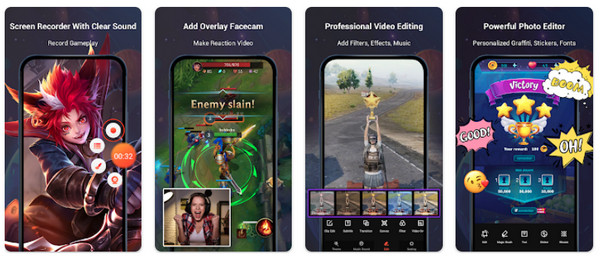
- पेशेवरों
- एंड्रॉइड पर कैमरे से स्क्रीन कैप्चर करें।
- स्क्रीनशॉट और रिकॉर्डिंग को आसानी से संपादित करें।
- पाठ, पंक्तियां और अन्य टिप्पणियां जोड़ें.
- दोष
- उच्च गुणवत्ता वाला उत्पादन करने में असमर्थ।
5. मोबिज़न स्क्रीन रिकॉर्डर
एक और बढ़िया स्क्रीन रिकॉर्डर जिसका उपयोग आप अपने Android पर स्क्रीन रिकॉर्ड करने की समस्या को हल करने के लिए कर सकते हैं और सूची में से अंतिम जो कोई सुविधा प्रदान करता है वह है Mobizen स्क्रीन रिकॉर्डर। इस सूची में अन्य ऐप्स की तरह, आप उच्च-गुणवत्ता वाले वीडियो आउटपुट प्राप्त करने के लिए रिज़ॉल्यूशन को समायोजित कर सकते हैं। इसमें एक क्लीन रिकॉर्डिंग मोड सुविधा है जो आपको वॉटरमार्क के बिना रिकॉर्डिंग को सहेजने की अनुमति देती है। आप इस एप्लिकेशन का उपयोग अपने वीडियो एडिटर के रूप में भी कर सकते हैं और दृश्य संकेत, कैमरा आदि रिकॉर्ड कर सकते हैं। mobizen-screen-recorder.jpg
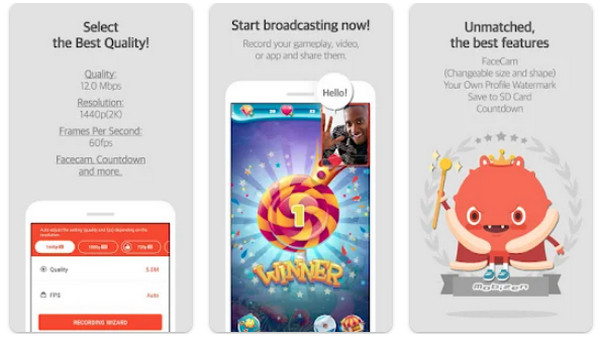
- पेशेवरों
- स्पर्श संकेतों से स्क्रीन रिकॉर्ड करने में सक्षम।
- बाह्य और आंतरिक दोनों ऑडियो रिकॉर्ड कर सकते हैं।
- अपनी सुरक्षा के लिए रिकॉर्डिंग को सहेजने के बाद उसे हटा दें।
- दोष
- जब ऐप खुलेगा तो एक और रिकॉर्डिंग ऐप दिखाई देगा।
- वॉटरमार्क बहुत बड़ा है.
हालाँकि, यदि आप एंड्रॉइड एप्लिकेशन का उपयोग करके स्क्रीन रिकॉर्ड नहीं करना चाहते हैं, तो स्क्रीन रिकॉर्ड करने के लिए विंडोज/मैक पर रिकॉर्डर का उपयोग क्यों न करें? 4ईज़ीसॉफ्ट स्क्रीन रिकॉर्डर अपने कंप्यूटर से Android पर स्क्रीन रिकॉर्ड करने का तरीका जानने के लिए! यह शक्तिशाली प्रोग्राम आपको पूरी स्क्रीन, चयनित विंडो या कस्टमाइज़ किए गए क्षेत्र में रिकॉर्ड करने का विकल्प प्रदान करता है, जो Android रिकॉर्डर ऐप्स से बेहतर है। यह एक वास्तविक समय की ड्राइंग प्रदान करता है जो आपको रिकॉर्डिंग करते समय टेक्स्ट, आकार आदि जोड़ने की अनुमति देता है। आप रिकॉर्डिंग को क्लिप भी कर सकते हैं और अपने वीडियो को उच्च गुणवत्ता के साथ कई प्रारूपों में सहेज सकते हैं। अन्य स्क्रीन रिकॉर्डिंग प्रोग्रामों के विपरीत, यह रिकॉर्डर आपको एक साथ अपनी आवाज़, वेबकैम और Android पर स्क्रीन रिकॉर्ड करने की सुविधा देता है।


एंड्रॉइड/आईओएस पर व्याख्यान, गेमप्ले, संगीत और बहुत कुछ रिकॉर्ड करने के लिए एक फोन रिकॉर्डर प्रदान करें।
रिकॉर्डिंग करते समय आकृतियाँ, पाठ, रेखाएँ और अन्य एनोटेशन जोड़कर आपको वास्तविक समय में चित्र बनाने की अनुमति देता है।
यदि आप वॉयसओवर करने के लिए अपनी आवाज रिकॉर्ड करते हैं तो यह शोर रद्दीकरण और माइक्रोफोन संवर्द्धन के साथ आता है जो ऑडियो गुणवत्ता में सुधार करता है।
आपको चयनित विंडो, अनुकूलित क्षेत्र या अपनी संपूर्ण स्क्रीन रिकॉर्ड करने का विकल्प देता है।
100% सुरक्षित
100% सुरक्षित
भाग 3: एंड्रॉइड पर स्क्रीन रिकॉर्ड करने के बारे में अक्सर पूछे जाने वाले प्रश्न
-
मैं एंड्रॉइड पर अपनी स्क्रीन कितनी देर तक रिकॉर्ड कर सकता हूं?
Android पर बिल्ट-इन स्क्रीन रिकॉर्डर का उपयोग करने पर रिकॉर्डिंग पर कोई समय सीमा नहीं होती है। आप इसे जब तक चाहें रिकॉर्ड कर सकते हैं और इसका उपयोग कर सकते हैं, अपने Android डिवाइस पर कई वीडियो, ऑडियो और स्क्रीन गतिविधियों को रिकॉर्ड कर सकते हैं।
-
क्या मैं एंड्रॉयड के अंतर्निहित रिकॉर्डर से यूट्यूब रिकॉर्ड कर सकता हूं?
हां। Android 11 वाले डिवाइस के लिए, आप YouTube वीडियो रिकॉर्ड करने के लिए Android के बिल्ट-इन रिकॉर्डर का उपयोग कर सकते हैं, बिना इस चिंता के कि रिकॉर्डिंग समाप्त होने के बाद यह काला हो सकता है। पुराने मॉडल के लिए, एक ऐसा एप्लिकेशन डाउनलोड करें जो स्क्रीन रिकॉर्ड कर सके जिससे आप YouTube वीडियो रिकॉर्ड कर सकें।
-
क्या मैं इंटरनेट के बिना एंड्रॉइड पर स्क्रीन रिकॉर्ड कर सकता हूं?
आप इंटरनेट कनेक्शन के बिना भी बिल्ट-इन स्क्रीन रिकॉर्डर से आसानी से रिकॉर्ड कर सकते हैं। Android पर रिकॉर्डिंग टूल का उपयोग शुरू करने के लिए आपको कुछ भी डाउनलोड करने की ज़रूरत नहीं है; बस रिकॉर्ड बटन पर क्लिक करें और फिर यह आपकी स्क्रीन रिकॉर्ड करना शुरू कर देगा।
निष्कर्ष
जबकि अन्य Android उपयोगकर्ताओं के पास एक अंतर्निहित रिकॉर्डिंग टूल है, अब आप Android पर स्क्रीन रिकॉर्ड करने के लिए पेशेवर एप्लिकेशन का उपयोग करके उनके साथ बने रह सकते हैं। अंतर्निहित रिकॉर्डर और थर्ड-पार्टी ऐप दोनों ही पूरी स्क्रीन को कम-गुणवत्ता के साथ कैप्चर करेंगे। उच्च-गुणवत्ता वाले रिकॉर्ड किए गए वीडियो के लिए, उपयोग करें 4ईज़ीसॉफ्ट स्क्रीन रिकॉर्डर, वह कौन सा है विंडोज के लिए सबसे अच्छा स्क्रीन रिकॉर्डर और मैक, जिसका मतलब है कि आप अपने कंप्यूटर पर इस रिकॉर्डिंग टूल का उपयोग अपने Android डिवाइस की स्क्रीन रिकॉर्ड करने के लिए कर सकते हैं। उच्च-गुणवत्ता वाला आउटपुट प्रदान करते हुए, आप इस प्रोग्राम के साथ अपनी रिकॉर्ड की गई स्क्रीन गतिविधियों का आनंद ले सकते हैं।
100% सुरक्षित
100% सुरक्षित


